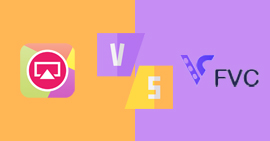VLC skjermopptak - Den ultimate guiden for å ta opp skjermvideo med VLC Media Player
VLC-skjermopptak er et flott alternativ hvis du trenger å fange skjermaktivitetene på Windows og Mac. Den lar deg ta opp video fra skrivebord, TV og webkamera for å dele med andre. VLC fungerer imidlertid ikke alltid når du tar skjermvideoene. Det har ofte noen uforklarlige feil. Denne artikkelen introduserer hvordan du tar opp skjermvideoen med lyd, sjekker årsaken til VLC-feil og finner det beste VLC skjermopptakeralternativet for Windows og Mac.

Del 1: Hvordan ta skjerm med VLC Media Library
”LC
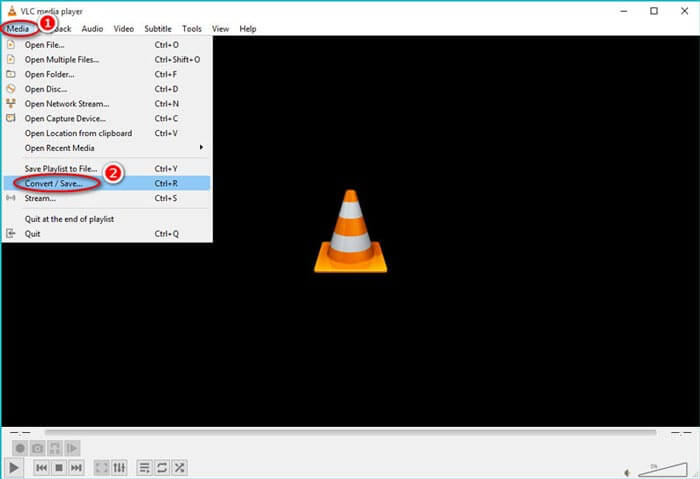
Steg 2: Klikk på i øvre venstre hjørne av hovedgrensesnittet Media menyen og klikk på Konverter / lagre alternativet for å åpne Åpne medier vindu. I popup-vinduet i VLC-skjermopptakeren klikker du på Fang enhet kategorien, og velg Desktop alternativ som opptaksmodus.
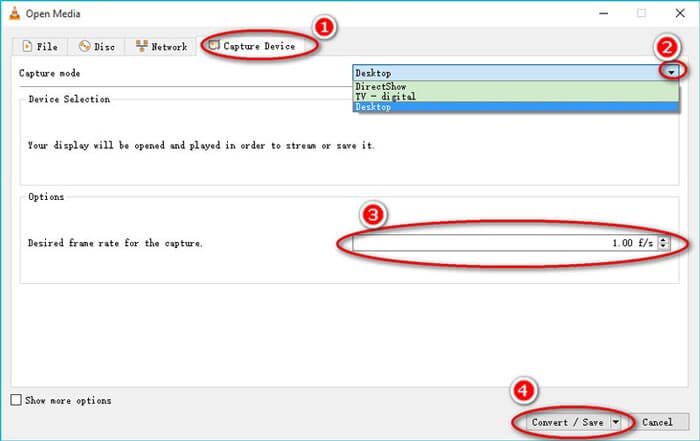
Trinn 3: Velg ønsket bildefrekvens for å ta opp skjermvideoen, som du kan velge fra 1 fps til 100 fps. Videre kan du også sjekke Vis flere alternativer for å finjustere Cache, starttid, stopptid, redigeringsalternativer, og andre i henhold til dine krav.
Trinn 4: Klikk deretter på Konverter / lagre for å fortsette innstillingen. Klikk på nedpilen som er knyttet til Profil for å velge formatet for utdatafilen, og klikk deretter på Bla gjennom for å angi lagringsplasseringen for utdatafilen. Etter innstilling, klikk på Start for å starte opptak via VLC Media Player.
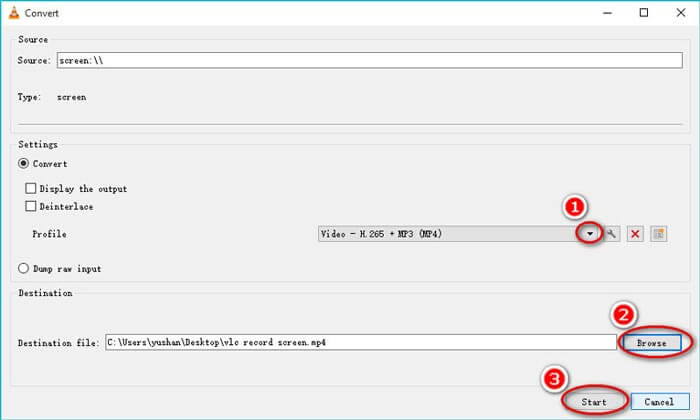
Trinn 5: Klikk på Stoppe knappen nederst for å avslutte opptaksprosessen. Du finner den innspilte filen på stedet du angir målmappen. Etter det kan du forhåndsvise eller redigere den innspilte videoen i VLC Media Player på datamaskinen din.
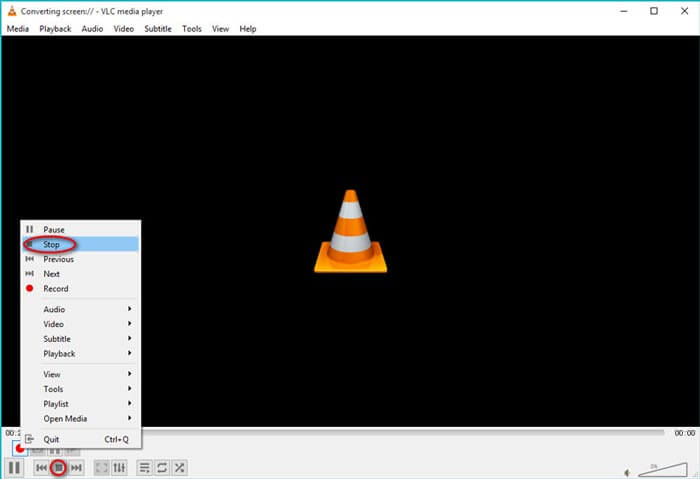
Del 2: Hvorfor VLC Video Capture ikke fungerer
VLC brukes hovedsakelig til å spille av medievideo, selv om den også har funksjonen til å fange skjerm. Det har fremdeles mye rom for forbedring i innspillingen av skjermvideoer. Derfor kan du finne feil når du bruker funksjonen. Her er feilsøking du bør vite.
1. Hvorfor er ikke Start-menyen aktivert for VLC-skjermopptak?
Det vanlige problemet er at VLC-versjonen er for lav. Løsningen er å oppgradere programvaren til den nyeste versjonen, eller laste ned og installere den nyeste versjonen fra det offisielle nettstedet.
2. Er det mulig å ta opp kryptert video via VLC-skjermopptak?
Den kan ikke ta opp videoer som er kryptert. Når du spiller inn noen videoer, kan VLC -skjermopptak gjøre jobben sin godt. Men når du ikke kan ta opp videoen til noen multimedieplattformer, er det mest sannsynlig at denne plattformen eier den eksklusive opphavsretten til videoen og har utført teknisk behandling på videoen.
3. Hvorfor VLC mislykkes i å ta opp MP3-filer, hvordan fikser jeg det?
VLC skjermopptak mislykkes ofte i å ta opp MP3-filer. Du trenger bare å fjerne merkingen for å øke hastigheten på videoutgangen. Finn det øverste venstre hjørnet av VLC hovedgrensesnitt Verktøy velger du Preferanser fra popup-alternativene, og velg deretter Video alternativ for å eliminere svikt i VLC-opptak av lyd.
Del 3: Beste alternativ for VLC skjermopptak
Når du bruker VLC til å skjerme opp video, er det ofte feil. Hva skal være det beste alternativet? FVC Free Screen Recorder er en gratis online skjermopptaker som er utmerket innen innspilling av video og lyd. Den lar deg velge fullskjerm eller delvis skjerm. Videre lar den deg fange opp aktivitetene på skjermen, webkamera og mikrofon. Enten du vil spille inn spillvideo, online video, samtaleopptak, bør det være valget.
1. Ta opp lyd fra mikrofon og systemlyd.
2. Hurtigtaster for å kontrollere prosessen med skjermopptak.
3. Ta opp video og lyd uten vannmerke.
4. Sanntids redigering av det innspilte skjermbildet.
Trinn 1: Besøk den offisielle nettsiden til VLC alternative skjermopptaker. Klikk på Start opptak -knappen på hjemmesiden. Etter det kan du klikke på nedlasting alternativet i popup-vinduet for å laste ned appen. Start deretter den elektroniske skjermopptakeren på datamaskinen.

Steg 2: Hvis du trenger å justere opptaksområdet, klikker du på Opptaksområde alternativ. Skru på Webkamera alternativet og Mikrofon alternativ for å legge til fortellerfilene. Det lar deg også skjule den flytende linjen mens du tar opp skjermvideoen.

Merk: Hvis du trenger å justere flere innstillinger, finner du Utstyr ikonet nederst til høyre på hovedskjermen til applikasjonen, kan du angi hurtigtaster, formatet på innspilte filer og lagringsplassen til innspilte filer.
Trinn 3: Når alt er klart, klikker du på REC på høyre side av skjermen for å starte opptaket. Når innspillingen er ferdig, klikker du på Stopp-knappen for å stoppe hele prosessen. Deretter kan du finne den innspilte videoen på lagringsplassen.

Konklusjon
I en konklusjon introduserer denne artikkelen hvordan du bruker VLC til å fange skjermen, og løsningene på det vanlige problemet. FVC Free Screen Recorder er best erstatning for VLC skjermopptak. Det er et praktisk skjermopptaksverktøy som kan ta opp video- og lydfiler med utmerket kvalitet.



 Video Converter Ultimate
Video Converter Ultimate Skjermopptaker
Skjermopptaker